Διορθώστε το πρόβλημα με το Overwatch FPS Drops
Miscellanea / / November 28, 2021
Το Overwatch είναι ένα πολύχρωμο ομαδικό παιχνίδι που περιλαμβάνει μια ομάδα 32 ισχυρών ηρώων όπου κάθε ήρωας λάμπει με το μοναδικό του ταλέντο. Εδώ, πρέπει να χρησιμοποιήσετε ομαδικά παιχνίδια για να εξασφαλίσετε τη νίκη. Μπορείτε να απολαύσετε τα ταξίδια σε όλο τον κόσμο και να σχηματίσετε μια ομάδα. Μπορείτε ακόμη, να διαγωνιστείτε σε ένα Μάχη 6v6, το οποίο είναι αρκετά έντονο. Αυτό το παιχνίδι κυκλοφόρησε το 2016 και τώρα έχει περισσότερους από 50 εκατομμύρια παίκτες, εκδόσεις PC και PS4 μαζί. Η επιτυχία του παιχνιδιού έγκειται στο γεγονός ότι το Overwatch έχει πολύ λίγα σφάλματα σε σύγκριση με όλα τα άλλα παιχνίδια με παρόμοιες ιδέες. Κατά τη διάρκεια του παιχνιδιού σε έντονες στιγμές, μπορεί να αντιμετωπίσετε προβλήματα όπως πτώση του FPS του Overwatch και τραυλισμό. Αυτά τα ζητήματα θα σας κάνουν να χάσετε το παιχνίδι σε κρίσιμα σημεία. Ως εκ τούτου, αυτός ο οδηγός θα σας βοηθήσει να διορθώσετε το πρόβλημα με τις πτώσεις Overwatch FPS. Συνεχίστε λοιπόν να διαβάζετε!

Περιεχόμενα
- Πώς να διορθώσετε το πρόβλημα Overwatch FPS Drops στα Windows 10
- Προκαταρκτικοί έλεγχοι για τη διόρθωση πτώσεων FPS Overwatch.
- Μέθοδος 1: Χαμηλώστε τις ρυθμίσεις γραφικών παιχνιδιού
- Μέθοδος 2: Κλείσιμο διεργασιών φόντου.
- Μέθοδος 3: Αλλαγή ανάλυσης παιχνιδιού
- Μέθοδος 4: Ενημερώστε το πρόγραμμα οδήγησης οθόνης
- Μέθοδος 5: Επανεγκαταστήστε το πρόγραμμα οδήγησης οθόνης
- Μέθοδος 6: Ενημερώστε τα Windows
- Μέθοδος 7: Επιδιόρθωση αρχείων παιχνιδιών
- Μέθοδος 8: Απενεργοποίηση υπηρεσιών και προγραμμάτων εκκίνησης
- Μέθοδος 9: Διασφαλίστε τη σωστή λειτουργία του υλικού.
- Μέθοδος 10: Διατηρήστε καθαρό και αεριζόμενο περιβάλλον
Πώς να διορθώσετε το πρόβλημα Overwatch FPS Drops στα Windows 10
- Τραύλισμα θα διαταράξει την κανονική συνέχεια του παιχνιδιού, ειδικά αν παίζετε ένα παιχνίδι υψηλού επιπέδου όπως το Overwatch.
- Όταν αντιμετωπίζετε το Overwatch Το FPS πέφτει πρόβλημα, ο ρυθμός καρέ ανά δευτερόλεπτο πέφτει ξαφνικά στα 20-30 FPS.
Αυτό συμβαίνει συχνά όταν βρίσκεστε σε ένα έντονη κατάσταση του παιχνιδιού (Για παράδειγμα, όταν πολεμάτε με τους εχθρούς σας). Ως εκ τούτου, απαιτείται σταθερός ρυθμός FPS για ένα πλήρως λειτουργικό παιχνίδι. Λίγες πρόσφατες ενημερώσεις έχουν δημιουργήσει πρόβλημα σταγόνες FPS σε όλα αυτά τα παιχνίδια και έχουν ενοχλήσει όλους τους παίκτες. Η παρακάτω λίστα επιπέδων θα συμπτύξει εντελώς.
| Κερκίδα | Όνομα ήρωα | Τάξη/Ρόλος | Επιλογή ποσοστού | Ποσοστό επιτυχίας |
| S Tier/Tier 1 | Άνα | Υποστήριξη | 13.40% | 55.10% |
| Ιχνηλάτης | Υλικές ζημιές | 4.30% | 53.30% | |
| Ελεος | Υποστήριξη | 8.30% | 53.30% | |
| Roadhog | Δεξαμενή | 9.10% | 54.00% | |
| Ουίνστον | Δεξαμενή | 6.30% | 55.30% | |
| A Tier/Tier 2 | Καταστροφική μπάλα | Δεξαμενή | 5.10% | 53.90% |
| Χηρουργός | Υλικές ζημιές | 4.80% | 53.40% | |
| Στάχτη | Υλικές ζημιές | 4.80% | 54.30% | |
| Sigma | Δεξαμενή | 9.80% | 54.90% | |
| Lucio | Υποστήριξη | 5.70% | 56.00% | |
| McCree | Υλικές ζημιές | 1.80% | 48.80% | |
| Ηχώ | Υλικές ζημιές | 1.50% | 52.60% | |
| Στρατιώτης: 76 | Υλικές ζημιές | 1.10% | 55.65% | |
| Β Βαθμίδα/Βαθμίδα 3 | Μοίρα | Υποστήριξη | 3.20% | 51.45% |
| Rienhardt | Δεξαμενή | 2.20% | 55.90% | |
| Γκέντζι | Υλικές ζημιές | 1.90% | 55.90% | |
| Zenyatta | Υποστήριξη | 2.90% | 58.20% | |
| ΡΕ. Va | Δεξαμενή | 3.55% | 53.80% | |
| Γ Βαθμίδα/Βαθμίδα 4 | Doomfist | Υλικές ζημιές | 1.50% | 56.70% |
| Σόμπρα | Υλικές ζημιές | 1.40% | 53.20% | |
| Ο Τόρμπιορν | Υλικές ζημιές | 1.20% | 55.80% | |
| Ζάρια | Δεξαμενή | 9.40% | 55.80% | |
| Φαραχ | Υλικές ζημιές | 1.50% | 58.60% | |
| Θεριστής | Υλικές ζημιές | 1.40% | 55.60% | |
| Hanzo | Υλικές ζημιές | 1.60% | 54.00% | |
| Δ Βαθμίδα/Βαθμίδα 5 | Junkrat | Υλικές ζημιές | 1.10% | 55.30% |
| Μπριζίτ | Υποστήριξη | 0.80% | 53.90% | |
| Baptiste | Υποστήριξη | 0.20% | 45.80% | |
| Μέι | Υλικές ζημιές | 0.20% | 51.50% | |
| Προπύργιο | Υλικές ζημιές | 0.10% | 52.90% | |
| Ορίσα | Δεξαμενή | 0.20% | 48.10% | |
| Συμμετρα | Υλικές ζημιές | 0.30% | 53.90% |
Προκαταρκτικοί έλεγχοι για τη διόρθωση πτώσεων FPS Overwatch
Πριν ξεκινήσετε με την αντιμετώπιση προβλημάτων,
- Εξασφαλίζω σταθερή σύνδεση στο διαδίκτυο.
- Κάντε επανεκκίνηση του υπολογιστή σας καθώς και δρομολογητή για να αποκλείσει προβλήματα συνδεσιμότητας.
- Ελέγξτε τις ελάχιστες απαιτήσεις συστήματος για να λειτουργήσει σωστά το παιχνίδι.
- Συνδεθείτε στο σύστημά σας ως έναδιαχειριστής και μετά, τρέξτε το παιχνίδι.
Μέθοδος 1: Χαμηλώστε τις ρυθμίσεις γραφικών παιχνιδιού
Εάν αντιμετωπίζετε πτώση του FPS σε όλα τα παιχνίδια, τότε το πρόβλημα μπορεί να είναι οι ρυθμίσεις γραφικών στον υπολογιστή ή το παιχνίδι σας. Κάθε προσεκτικός παίκτης προτιμά να διατηρεί τις ρυθμίσεις γραφικών σε χαμηλότερα επίπεδα για την αποφυγή διακοπών. Αν και το Overwatch είναι ένα παιχνίδι υψηλής ανάλυσης, συνιστάται να το χρησιμοποιείτε στις χαμηλότερες ρυθμίσεις γραφικών του για να αποφύγετε εντελώς το πρόβλημα.
1. Εκτόξευση Overwatch και πηγαίνετε στο Ρυθμίσεις οθόνης. Τροποποιήστε τις ρυθμίσεις γραφικών ως:
- Λειτουργία προβολής - ΠΛΗΡΗΣ ΟΘΟΝΗ
- Οπτικό πεδίο – 103
- Vsync – Απενεργοποίηση
- Triple Buffering – Απενεργοποίηση
- Μειώστε την προσωρινή αποθήκευση - Επί
- Ποιότητα γραφικών: Χαμηλός
- Ποιότητα ΥΦΑΝΣΗΣ: Χαμηλή ή Μέτρια
- Ποιότητα φιλτραρίσματος υφής: Χαμηλό 1x
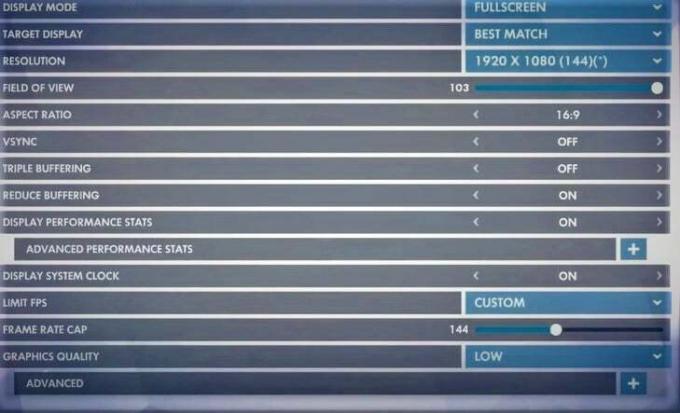
2. Φροντίστε να στρίψετε ON Limit FPS και να θέσει Όριο ρυθμού καρέ στην αξία του 144 ή χαμηλότερο.
3. Κάντε κλικ στο Ισχύουν για να αποθηκεύσετε τις ρυθμίσεις και επανεκκίνηση το παιχνίδι.
Μέθοδος 2: Κλείσιμο διεργασιών φόντου
Μπορεί να υπάρχουν πολλές εφαρμογές που εκτελούνται στο παρασκήνιο. Αυτό θα αυξήσει τον χώρο της CPU και της μνήμης, επηρεάζοντας έτσι την απόδοση του παιχνιδιού και του συστήματος. Ακολουθήστε τα παρακάτω βήματα για να κλείσετε τις μη απαιτούμενες εργασίες στο παρασκήνιο:
1. Τύπος Ctrl + Shift + Esc τα κλειδιά μαζί για να ανοίξουν Διαχειριστής εργασιών.
2. Στο Διαδικασίες καρτέλα, αναζητήστε και επιλέξτε περιττές εργασίες τρέχει στο παρασκήνιο.
Σημείωση: Επιλέξτε ένα πρόγραμμα ή εφαρμογή τρίτου κατασκευαστή και αποφύγετε την επιλογή υπηρεσιών Windows και Microsoft.
3. Τέλος, επιλέξτε Τέλος εργασίας για να κλείσετε τη διαδικασία, όπως φαίνεται παρακάτω. Το συγκεκριμένο παράδειγμα απεικονίζει την τελική εργασία της διαδικασίας uTorrent.
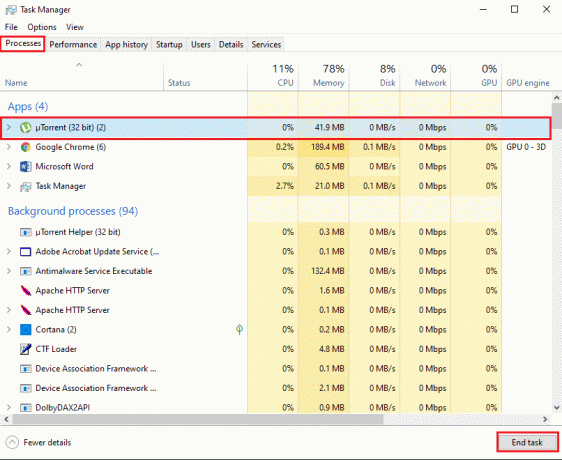
Μέθοδος 3: Αλλαγή ανάλυσης παιχνιδιού
Μερικοί παίκτες παίζουν πάντα τα παιχνίδια τους στην προεπιλεγμένη ανάλυση της οθόνης τους.
- Εάν παίζετε τα παιχνίδια σας σε ένα Οθόνη 4K, θα χρειαστείτε πρόσθετους πόρους για να ικανοποιήσετε τον ρυθμό ανανέωσης. Σε αυτήν την περίπτωση, ενδέχεται να αντιμετωπίσετε πρόβλημα με πτώση του Overwatch FPS σε καταστάσεις αιχμής. Επομένως, αλλάξτε την ανάλυση σε χαμηλότερες τιμές του 1600×900 ή 1920×1080.
- Από την άλλη, εάν έχετε ένα Οθόνη 1440p, στη συνέχεια χαμηλώστε την ανάλυση σε 1080 για να αποτρέψετε αυτό το πρόβλημα και να βελτιώσετε την απόδοση του παιχνιδιού σας.
Ακολουθήστε τα παρακάτω βήματα για να μειώσετε την ανάλυση του Overwatch:
1. Εκτόξευση Overwatch και πλοηγηθείτε σε Ρυθμίσεις αυτί.
2. Τώρα, κάντε κλικ στο Ρυθμίσεις οθόνης.
3. Τέλος, προσαρμόστε το Ανάλυση του παιχνιδιού σας αναλόγως για να αποφύγετε αυτό το ζήτημα.
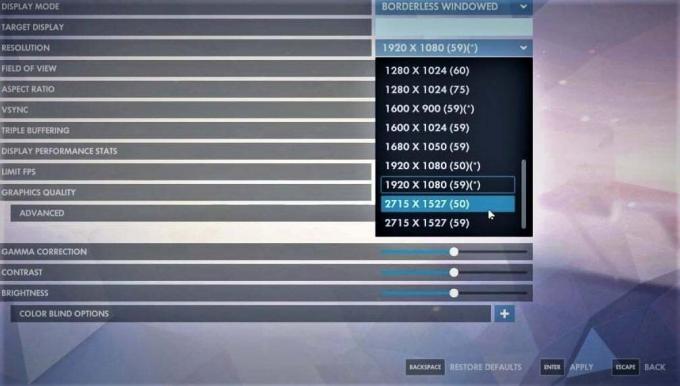
4. Τύπος Εισαγωκλειδί για να εφαρμόσετε αυτές τις αλλαγές.
Διαβάστε επίσης:2 τρόποι για να αλλάξετε την ανάλυση οθόνης στα Windows 10
Μέθοδος 4: Ενημερώστε το πρόγραμμα οδήγησης οθόνης
Εάν τα τρέχοντα προγράμματα οδήγησης στο σύστημά σας δεν είναι συμβατά/παλαιωμένα με τα αρχεία του παιχνιδιού, τότε θα αντιμετωπίσετε πρόβλημα με τις πτώσεις του Overwatch FPS. Επομένως, σας συμβουλεύουμε να τα ενημερώσετε για να αποτρέψετε το εν λόγω πρόβλημα.
1. Τύπος Διαχειριστή της συσκευής στο Αναζήτηση στα Windows μενού και πατήστε Εισαγω.
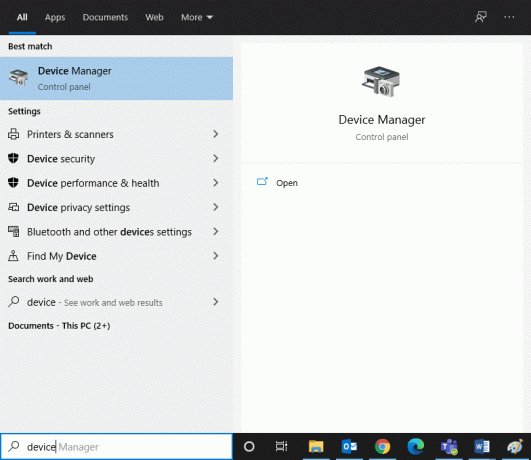
2. Κάντε διπλό κλικ Προσαρμογείς οθόνης να το επεκτείνει.
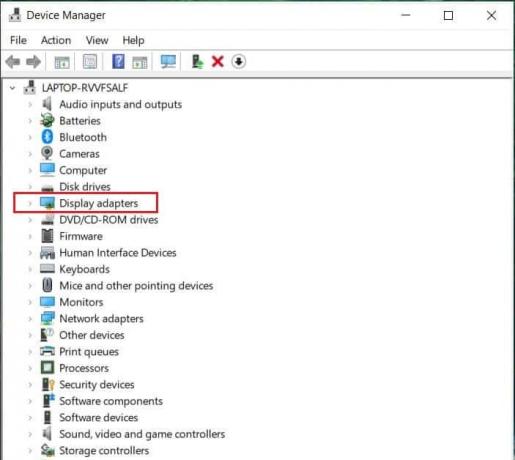
3. Τώρα, κάντε δεξί κλικ στο δικό σας πρόγραμμα οδήγησης οθόνης (π.χ. Intel (R) UHD Graphic 620) και κάντε κλικ Ενημέρωση προγράμματος οδήγησης, όπως τονίζεται παρακάτω.
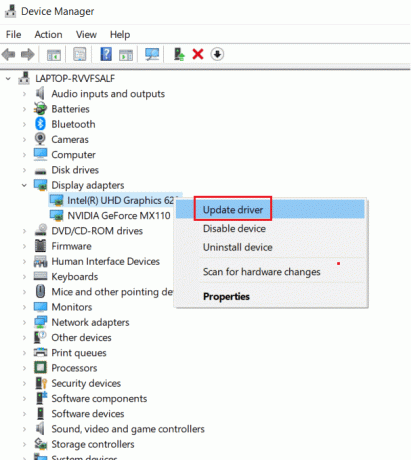
4. Τώρα, κάντε κλικ στο Αναζητήστε αυτόματα προγράμματα οδήγησης για να εντοπίσετε και να εγκαταστήσετε αυτόματα ένα πρόγραμμα οδήγησης.
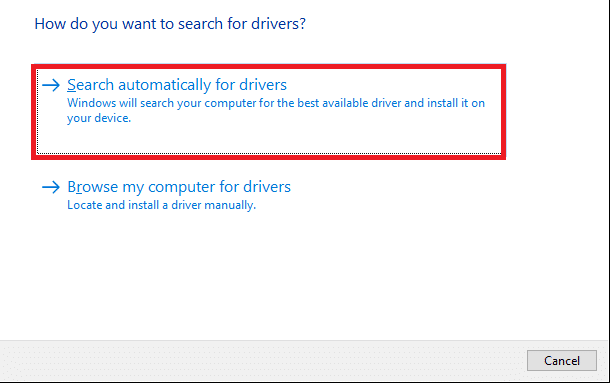
5. Τα Windows θα κατεβάσουν και θα εγκαταστήσουν αυτόματα τις ενημερώσεις, εάν βρεθούν.
6. Κάντε κλικ στο Κλείσε για έξοδο από το παράθυρο.
Επανεκκινήστε τον υπολογιστή και ελέγξτε εάν έχετε διορθώσει το πρόβλημα με τις πτώσεις Overwatch FPS στον επιτραπέζιο/φορητό υπολογιστή Windows 10. Εάν όχι, δοκιμάστε την επόμενη λύση.
Μέθοδος 5: Επανεγκαταστήστε το πρόγραμμα οδήγησης οθόνης
Σε ορισμένες περιπτώσεις, θα μπορούσατε να διορθώσετε τις πτώσεις Overwatch FPS σε όλα τα παιχνίδια με αυτόματη ή μη αυτόματη επανεγκατάσταση του προγράμματος οδήγησης, όπως εξηγείται παρακάτω:
1. Παω σε Διαχείριση Συσκευών > Προσαρμογείς οθόνης όπως νωρίτερα.
2. Τώρα, κάντε δεξί κλικ στο δικό σας πρόγραμμα οδήγησης οθόνης (π.χ. Intel (R) UHD Graphics 620) και επιλέξτε Απεγκατάσταση συσκευής, όπως απεικονίζεται παρακάτω.
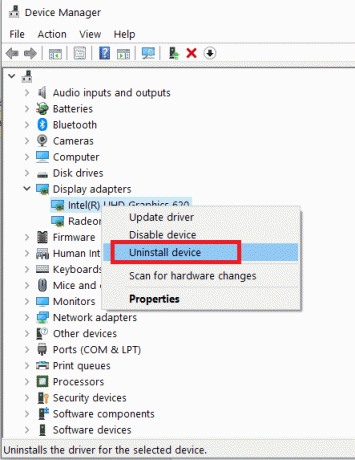
3. Επιλέξτε το πλαίσιο που επισημαίνεται Διαγράψτε το λογισμικό προγράμματος οδήγησης για αυτήν τη συσκευή και κάντε κλικ στο Απεγκατάσταση.
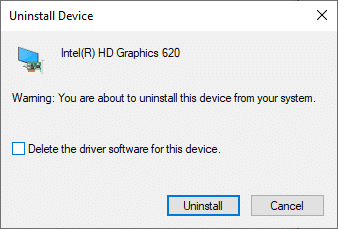
4. Μετά την απεγκατάσταση, Κατεβάστε το πιο πρόσφατο πρόγραμμα οδήγησης από Επίσημος ιστότοπος της Intel.

5. Τώρα, ανοίξτε το κατεβασμένο αρχείο εγκατάστασης και ακολουθήστε τις οδηγίες στην οθόνη για να εγκαταστήσετε το πρόγραμμα οδήγησης.
Σημείωση: Όταν εγκαθιστάτε ένα νέο πρόγραμμα οδήγησης στη συσκευή σας, το σύστημά σας ενδέχεται να επανεκκινήσει πολλές φορές.
Διαβάστε επίσης:Πώς να ενημερώσετε τα προγράμματα οδήγησης συσκευών στα Windows 10
Μέθοδος 6: Ενημερώστε τα Windows
Βεβαιωθείτε πάντα ότι χρησιμοποιείτε το σύστημά σας στην ενημερωμένη του έκδοση. Διαφορετικά, τα αρχεία στο σύστημα δεν θα είναι συμβατά με τα αρχεία προγραμμάτων οδήγησης που οδηγούν σε πτώση του Overwatch FPS σε όλα τα παιχνίδια. Ακολουθήστε τα βήματα που αναφέρονται παρακάτω για να ξεκινήσετε την ενημέρωση:
1. Πάτα το Windows + Iκλειδιά μαζί να ανοίξουν Ρυθμίσεις στο σύστημά σας.
2. Τώρα, επιλέξτε Ενημέρωση & Ασφάλεια, όπως φαίνεται.
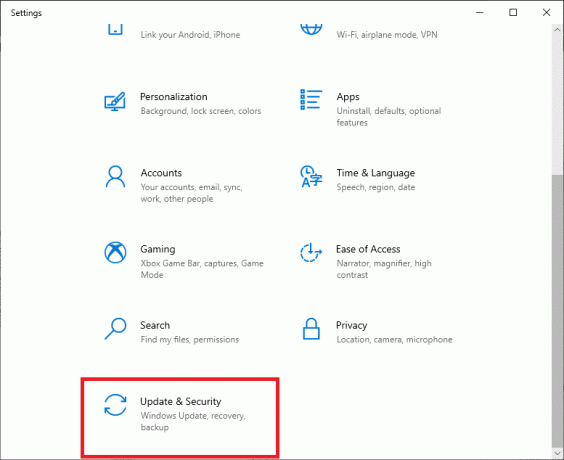
3. Τώρα, κάντε κλικ στο Ελεγχος για ενημερώσεις από τον δεξιό πίνακα.

4Α. Ακολούθησε το οδηγίες επί της οθόνης για λήψη και εγκατάσταση της πιο πρόσφατης διαθέσιμης ενημέρωσης.

4Β. Εάν το σύστημά σας είναι ήδη ενημερωμένο, τότε θα εμφανιστεί Είστε ενημερωμένοι μήνυμα.
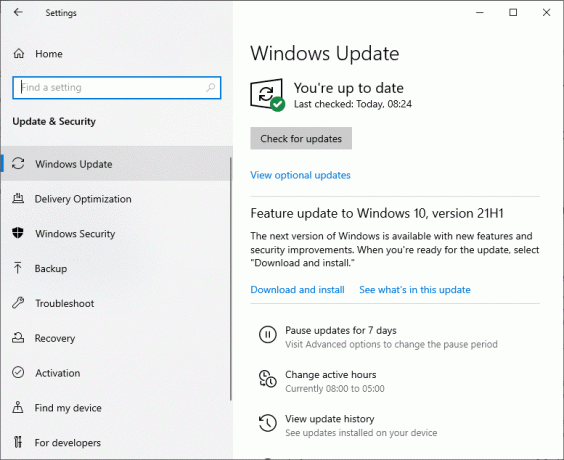
5. Κάντε επανεκκίνηση του υπολογιστή σας και ελέγξτε αν το πρόβλημα έχει επιλυθεί τώρα.
Μέθοδος 7: Επιδιόρθωση αρχείων παιχνιδιών
Πολλοί χρήστες των Windows αντιμετωπίζουν προβλήματα όταν τα αρχεία παιχνιδιών είναι κατεστραμμένα ή χάνονται. Σε αυτήν την περίπτωση, η καλύτερη επιλογή είναι να επισκευάσετε όλα αυτά, κάτι που μπορεί να γίνει με τους εξής δύο τρόπους:
Επιλογή 1: Μέσω Overwatch Scan and Repair
1. Παω σε Ιστότοπος Overwatch και Σύνδεση στον λογαριασμό σας.
2. Στη συνέχεια, κάντε κλικ στο Επιλογές.
3. Τώρα, μετακινηθείτε προς τα κάτω στο μενού και κάντε κλικ στο Σάρωση και επισκευή, όπως φαίνεται.

4. Ακολούθησε το οδηγίες επί της οθόνης για να ολοκληρωθεί η διαδικασία και επανεκκινήσει τοπαιχνίδι πάλι.
Επιλογή 2: Μέσω Steam Επαληθεύστε την ακεραιότητα των αρχείων παιχνιδιών
Διαβάστε το σεμινάριο μας εδώ για να μάθετε Πώς να επαληθεύσετε την ακεραιότητα των αρχείων παιχνιδιού στο Steam.
Μέθοδος 8: Απενεργοποίηση υπηρεσιών και προγραμμάτων εκκίνησης
Τα ζητήματα που αφορούν τις πτώσεις Overwatch FPS μπορούν να επιλυθούν με α καθαρή εκκίνηση όλων των βασικών υπηρεσιών και αρχείων στα Windows 10, όπως εξηγείται σε αυτή τη μέθοδο.
Σημείωση: Σιγουρέψου ότι συνδεθείτε ως διαχειριστής πριν εκτελέσετε την καθαρή εκκίνηση των Windows.
1. Εκτόξευση Τρέξιμο παράθυρο διαλόγου πατώντας το Πλήκτρα Windows + R μαζί.
2. Τύπος msconfig εντολή και κάντε κλικ Εντάξει για την έναρξη Διαμόρφωση συστήματος παράθυρο.
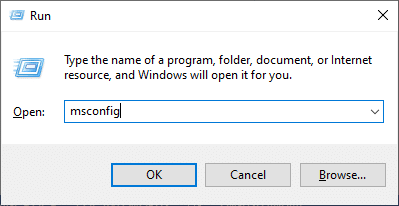
3. Στη συνέχεια, μεταβείτε στο Υπηρεσίες αυτί.
4. Επιλέξτε το πλαίσιο δίπλα Απόκρυψη όλων των υπηρεσιών της Microsoftκαι κάντε κλικ στο Απενεργοποίηση όλων κουμπί όπως φαίνεται.
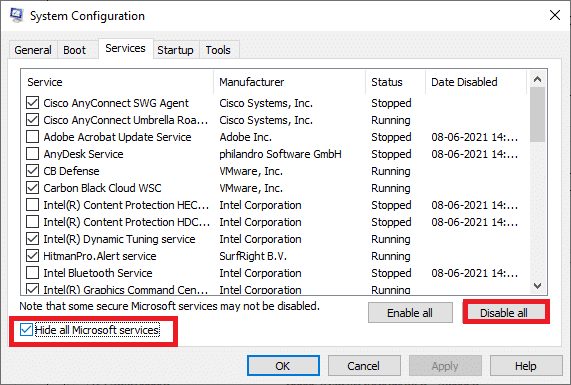
5. Τώρα, μεταβείτε στο Ξεκίνα καρτέλα και κάντε κλικ στον σύνδεσμο προς Ανοίξτε τη Διαχείριση εργασιών όπως απεικονίζεται παρακάτω.
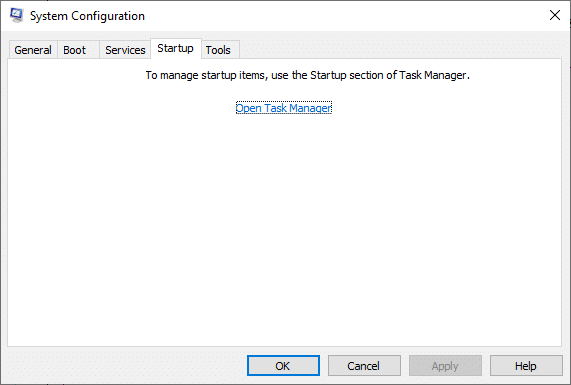
6. Εναλλαγή στο Ξεκίνα καρτέλα στο παράθυρο Task Manager επίσης.
7. Στη συνέχεια, επιλέξτε το μη απαραίτητο εργασίες εκκίνησης και κάντε κλικ Καθιστώ ανίκανο από την κάτω δεξιά γωνία της οθόνης.
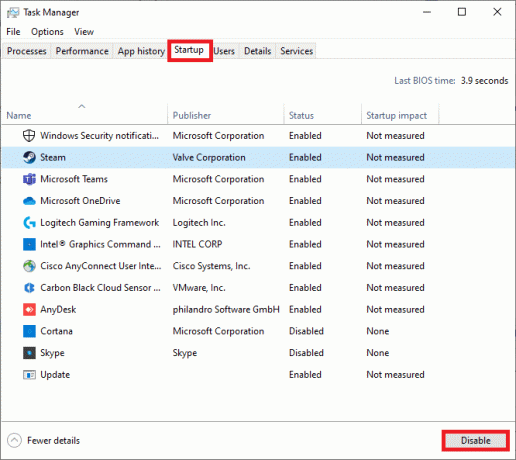
8. Εξοδος Διαχειριστής εργασιών και Διαμόρφωση συστήματος. Τελικά, επανεκκίνησητον υπολογιστή σας.
Μέθοδος 9: Βεβαιωθείτε ότι είναι σωστό Λειτουργία του Σκεύη, εξαρτήματα
Ορισμένα ζητήματα που σχετίζονται με το υλικό ενδέχεται επίσης να προκαλέσουν πρόβλημα με το Overwatch FPS Drops.
1. Ζητήματα στην κάρτα γραφικών: Ακόμη και μικρές ζημιές στις κάρτες γραφικών, όπως ένα λυγισμένο τσιπ, σπασμένες λεπίδες ή τυχόν ζημιές που προκαλούνται από τη μονάδα PCB, θα είναι θανατηφόρα. Σε αυτήν την περίπτωση, αφαιρέστε την κάρτα και ελέγξτε για ζημιά. Εάν είναι υπό εγγύηση, μπορείτε να ζητήσετε αντικατάσταση ή επισκευή.

2. Παλιά ή κατεστραμμένα καλώδια: Ακόμα κι αν η ταχύτητα του συστήματός σας είναι πολύ υψηλή, δεν θα λαμβάνετε αδιάλειπτη εξυπηρέτηση όταν τα καλώδια είναι σπασμένα ή κατεστραμμένα. Επομένως, βεβαιωθείτε ότι τα καλώδια είναι σε βέλτιστη κατάσταση. Αντικαταστήστε τα, εάν απαιτείται.
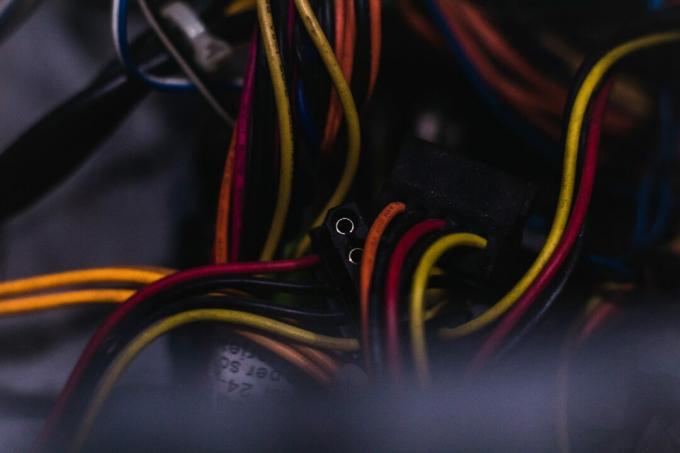
Διαβάστε επίσης:Διορθώστε την κάρτα γραφικών που δεν εντοπίστηκε στα Windows 10
Μέθοδος 10: Διατηρήστε καθαρό και αεριζόμενο περιβάλλον
Το ακάθαρτο περιβάλλον μπορεί επίσης να συμβάλει στην κακή απόδοση του υπολογιστή και της κάρτας γραφικών/ήχου σας λόγω συσσώρευσης σκόνης. Όταν υπάρχει θρόμβος υπολειμμάτων γύρω από τον ανεμιστήρα, το σύστημά σας δεν θα αερίζεται κατάλληλα, με αποτέλεσμα να υπερθερμανθεί. Η υπερβολική υπερθέρμανση μπορεί επίσης να συμβάλει στην κακή απόδοση και στα FPS σε όλα τα παιχνίδια. Επιπλέον, θα καταστρέψει τα εσωτερικά εξαρτήματα και θα επιβραδύνει σταδιακά το σύστημα.
1. Ως εκ τούτου, ξεκουράστε τον υπολογιστή σας ανάμεσα σε μεγάλες και έντονες συνεδρίες gaming.
2. Επιπλέον, εγκαταστήστε καλύτερο σύστημα ψύξης για τον υπολογιστή σας με Windows 10.
3. Αποφύγετε την τοποθέτηση του φορητού υπολογιστή σας σε μαλακή επιφάνεια σαν μαξιλάρια. Αυτό θα κάνει το σύστημα να βυθιστεί στην επιφάνεια και να εμποδίσει τον αερισμό του αέρα

4. Εάν χρησιμοποιείτε φορητό υπολογιστή, εξασφαλίστε αρκετό χώρο για σωστό αερισμό. Χρησιμοποιήστε ένα καθαριστικό πεπιεσμένου αέρα για να καθαρίσετε τους αεραγωγούς στο σύστημά σας.
Σημείωση: Προσέξτε να μην καταστρέψετε κανένα εσωτερικό στοιχείο του επιτραπέζιου/φορητού υπολογιστή σας.
Συνιστάται:
- Διορθώστε το League of Legends Frame Drops
- Διορθώστε το Star Wars Battlefront 2 Not Launching
- 8 τρόποι για να διορθώσετε τον κίνδυνο βροχής 2 Multiplayer που δεν λειτουργεί
- Τι είναι το NVIDIA Virtual Audio Device Wave Extensible;
Ελπίζουμε ότι θα μπορούσαμε να βοηθήσουμε διορθώσετεΤο Overwatch FPS πέφτει πρόβλημα στα Windows 10 desktop/laptop σας. Πείτε μας ποια μέθοδος σας βοήθησε περισσότερο. Επίσης, εάν έχετε οποιεσδήποτε απορίες/προτάσεις, μην διστάσετε να τις αφήσετε στην ενότητα σχολίων.



